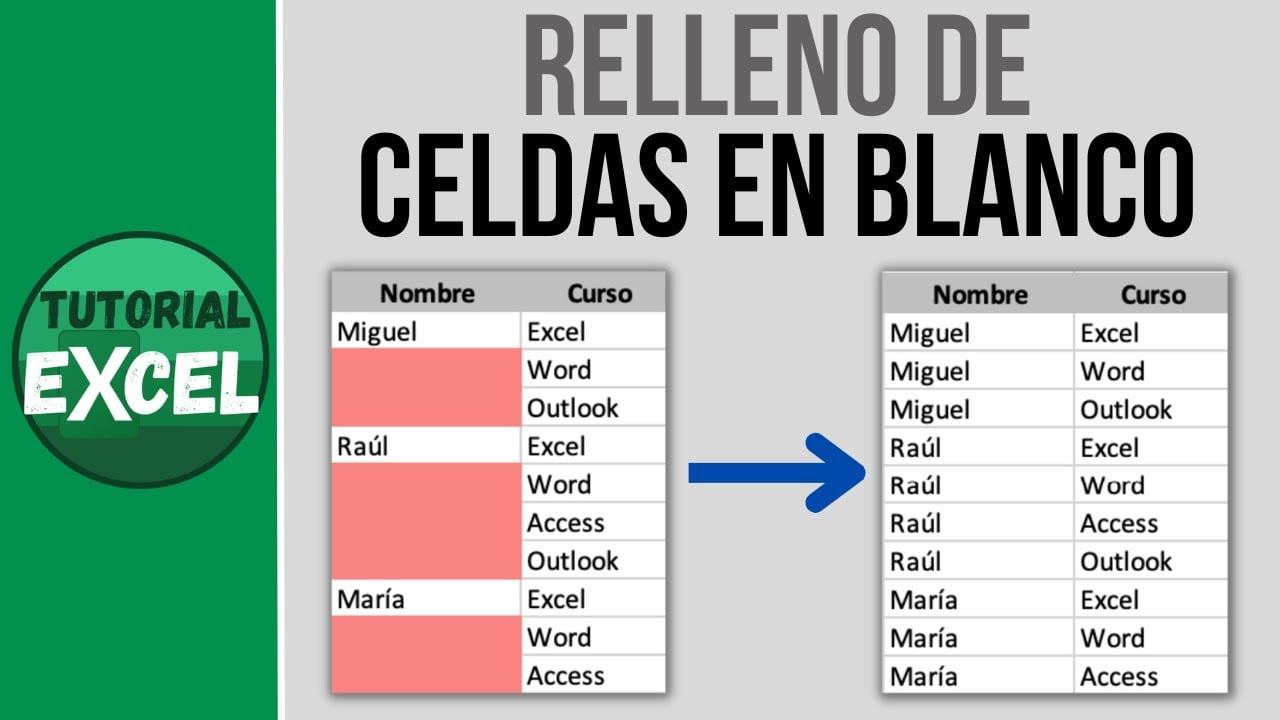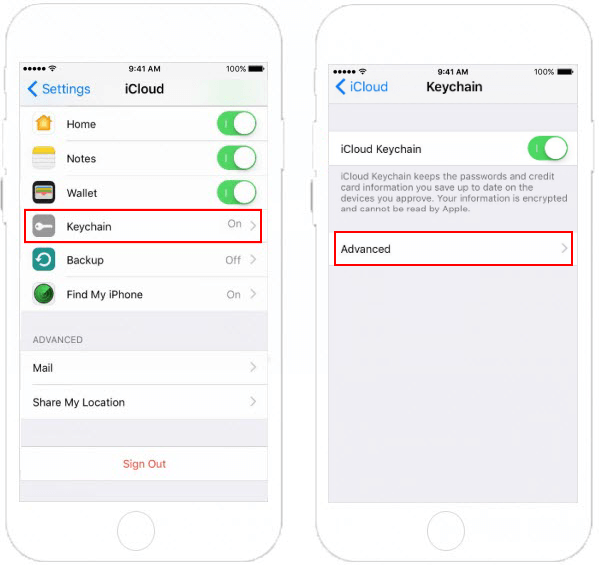Virtuel hukommelse, også kendt som en, tilføjer til den fysiske RAM ved at bruge diskplads. Flytning af sidefilen til en sekundær SSD kan dog hjælpe med at frigøre plads, hvis du løber tør for plads på den primære. Når vi gør det, har vi bemærket mange rapporter, der tyder på, at det ikke virker, og den virtuelle side bliver genskabt, hver gang man forsøger at flytte sig. Her er, hvordan du løser disse problemer trin for trinskabe en virtuel hukommelse på en sekundær SSDog sikre en funktionel konfiguration.

Før du fortsætter, skal du sikre dig, at du har tilstrækkelig ledig plads til sidefilen. Ideelt set bør dette matche eller overstige din(f.eks. alloker mindst 16000 MB til 16 GB RAM).
- TrykkeVind + pause/pauseeller søg efter avancerede systemindstillinger i startmenuen.
- Klik påAvancerede systemindstillingerlink under enhedsoplysninger.
- Klik på under YdelseIndstillinger.
- I denFremskredenfanen, klikForandringunder Virtuel hukommelse.
- Fjern markeringen i Administrer automatisk personsøgningsfilstørrelse for alle drev.
- Vælg det primære drev (C:), og indstil det tilIngen søgefil, og klik derefterSæt.
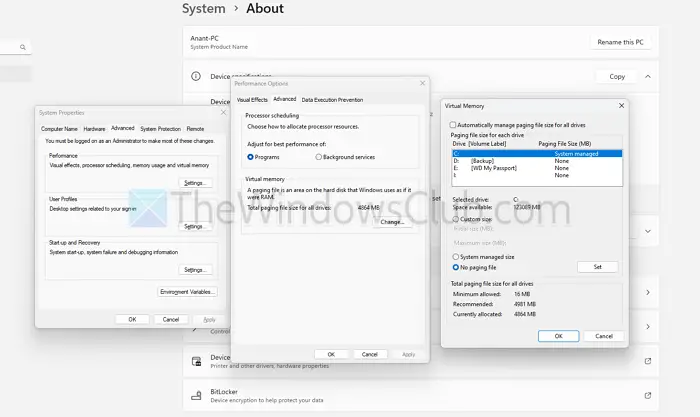
- Vælg det ønskede sekundære drev (D: eller F:), vælg "Brugerdefineret størrelse", og angiv beggeOprindelig størrelseogMaksimal størrelse(f.eks. 16000 MB hver). KlikSæt.
- KlikOKfor at gemme ændringer og genstarte computeren.
Windows kan stadig kræve en lille sidefil på OS-volumen (C:) til nedbrudsdumps og andre kritiske processer. For at forhindre fejl skal du tildele en lille sidefil (f.eks. 800 MB) til C:-drevet, mens du indstiller den større sidefil på den sekundære SSD. Genstart computeren og bekræft konfigurationen.
Læse:
Windows kan ikke oprette virtuel hukommelse på sekundær SSD
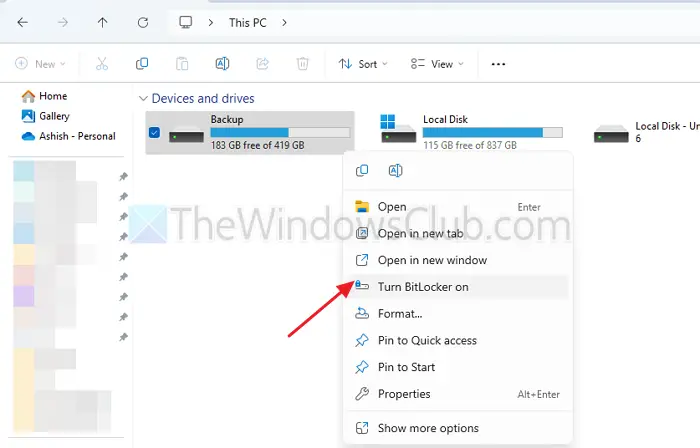
BitLocker- eller Windows-sikkerhedspolitikker kan forhindre flytning af sidefilen til et ikke-OS-drev. Det er også muligt, at den sekundære SSD ikke er detfor at løse potentielle sikkerhedsproblemer, der kræves for personsøgningsfiler.
For at kryptere skal du højreklikke på den sekundære SSD, klikke på Slå Bitlocker til og derefter følge processen.
Midlertidig sidefil oprettet på C:-drev
Windows opretter dynamisk en midlertidig sidefil, når den ikke kan finde en gyldig konfiguration. For at undgå det skal du tjekkepå det sekundære drev og sørg for, at der er nok ledig plads.
Hvorfor vender Page File tilbage til C: Drive trods indstillinger
Systemsikkerhedsforanstaltninger prioriterer OS-drevet, hvis andre drev anses for usikre eller uegnede. For at undgå det skal du kryptere den sekundære SSD ved hjælp af BitLocker, dvs. Åbn File Explorer, højreklik på drevet og vælg. Følg anvisningerne for at fuldføre kryptering.

![VirtualBox kan ikke læse produktnøglen [Fix]](https://elsefix.com/tech/tejana/wp-content/uploads/2024/11/VirtualBox-cannot-read-the-product-key.png)